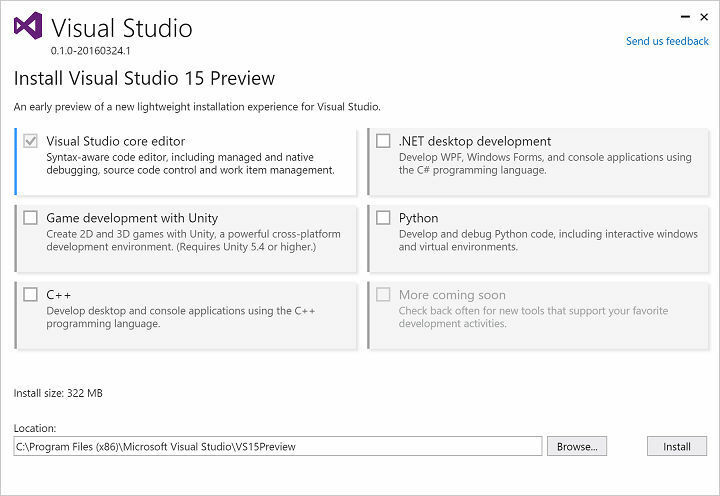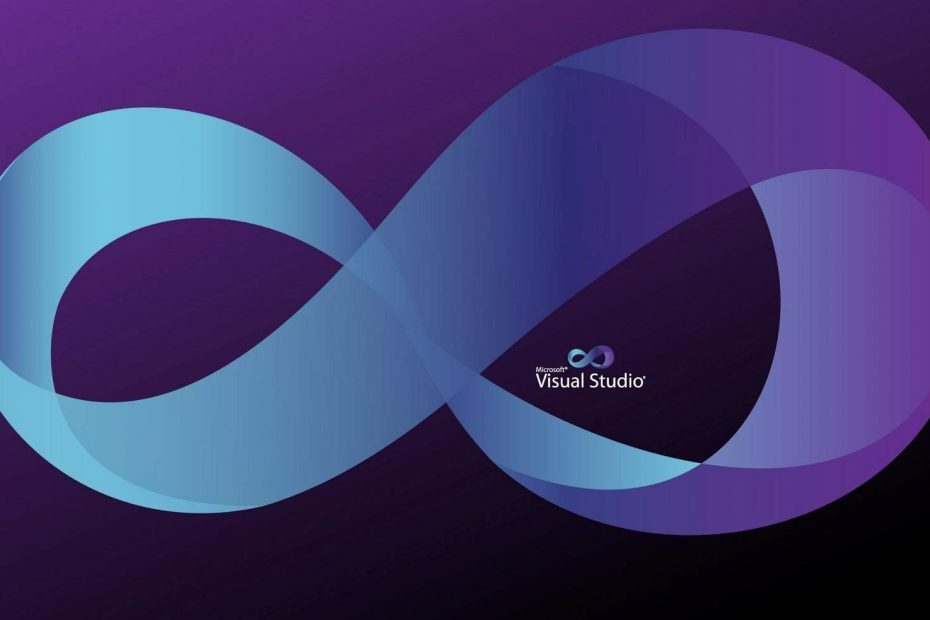Visual Studio värskendamiseks klõpsake lihtsalt värskendusteatist
- Kui soovite Visual Studiot värskendada, saate seda teha, klõpsates tarkvaras uuendusteatist.
- Kui märguanne jääb märkamata, saate värskendusi alati käsitsi kontrollida.
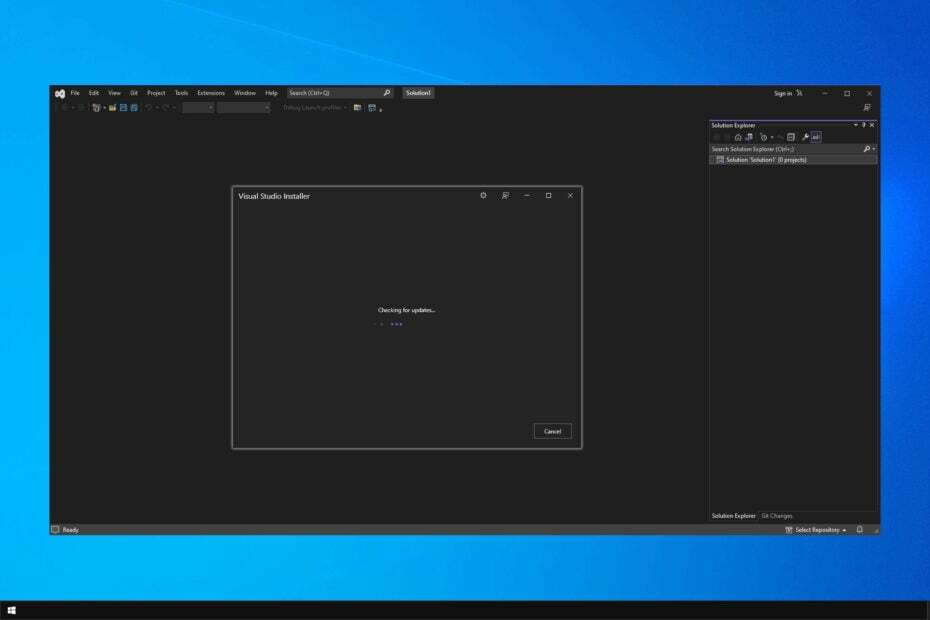
XINSTALLIMINE Klõpsates ALLALAADIMISE FAILIL
See tarkvara parandab tavalised arvutivead, kaitseb teid failide kadumise, pahavara ja riistvaratõrgete eest ning optimeerib teie arvuti maksimaalse jõudluse saavutamiseks. Parandage arvutiprobleemid ja eemaldage viirused kohe kolme lihtsa sammuga:
- Laadige alla Restoro PC Repair Tool mis on kaasas patenteeritud tehnoloogiatega (patent olemas siin).
- Klõpsake Alusta skannimist et leida Windowsi probleeme, mis võivad arvutiprobleeme põhjustada.
- Klõpsake Parandage kõik arvuti turvalisust ja jõudlust mõjutavate probleemide lahendamiseks.
- Restoro on alla laadinud 0 lugejad sel kuul.
Kui olete arendaja, olete ilmselt Visual Studioga tuttav. Tarkvara ajakohasena hoidmine on oluline, eriti kui soovite saada uusimaid funktsioone, ja paljud mõtlevad, kuidas oma arvutis Visual Studiot värskendada.
Seda on Visual Studio abil uskumatult lihtne teha ja tarkvara annab teile tavaliselt teada, kui ootel värskendus on vaja installida.
Kui kasutate seda koodi kirjutamise tarkvara, liituge meiega, kui vaatame lähemalt ja õpime, kuidas Visual Studio tarkvara korralikult ajakohasena hoida.
Kui sageli Visual Studio värskendab?
Visual Studio jaoks on kahte tüüpi värskendusi.
- Väiksemad uuendused – Need antakse välja iga kolme kuu tagant ja toovad kaasa uusi funktsioone, veaparandusi ja palju muud.
- Teenindusvärskendused – Need värskendused avaldatakse kriitiliste probleemide lahendamiseks kohe pärast nende avastamist.
Kui olete eelvaatekanalil, saate iga kuu väiksemaid värskendusi, kuid pidage meeles, et mõned värskendused ei pruugi olla täiesti stabiilsed.
Kuidas Visual Studiot värskendada?
1. Kontrollige värskendusi käsitsi
- Avatud Visual Studio.
- Kui see avaneb, minge aadressile Abi ja valige Kontrolli kas uuendused on saadaval.
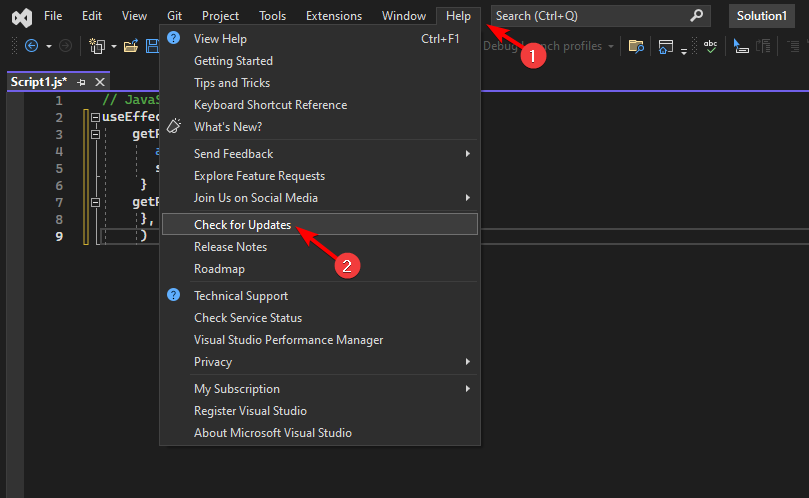
- Tarkvara kontrollib nüüd saadaolevaid värskendusi.

- Kui värskendused on saadaval, klõpsake nuppu Värskenda nuppu nende allalaadimiseks.
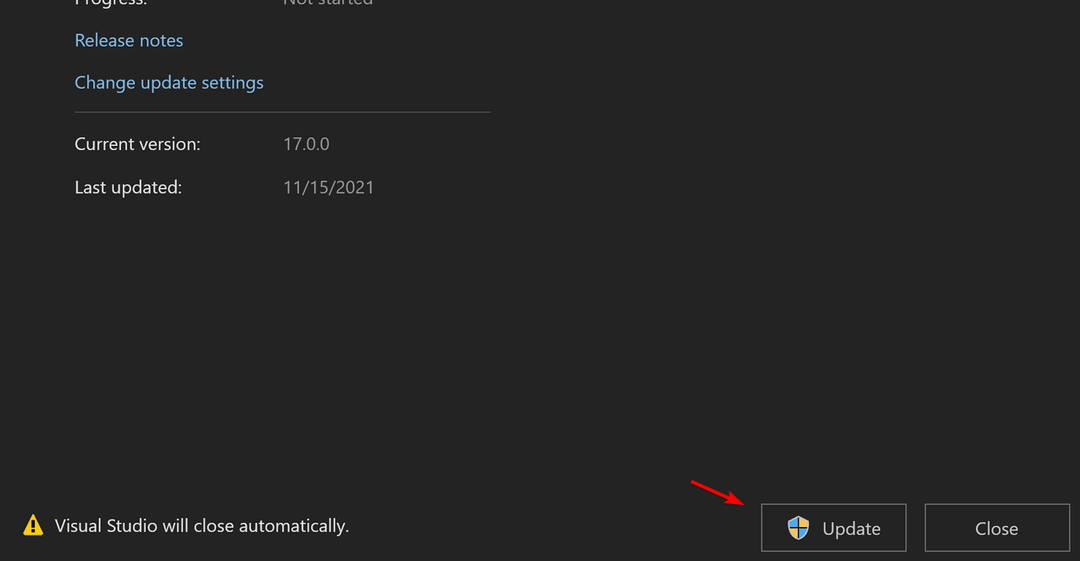
See on kõige lihtsam viis värskenduste otsimiseks, seega proovige seda kindlasti.
2. Kasutage teatist
- Alusta Visual Studio.
- Paremas alanurgas kuvatakse teade. Valige Värskendus sulgemisel ja sulgege värskenduse installimiseks tarkvara.
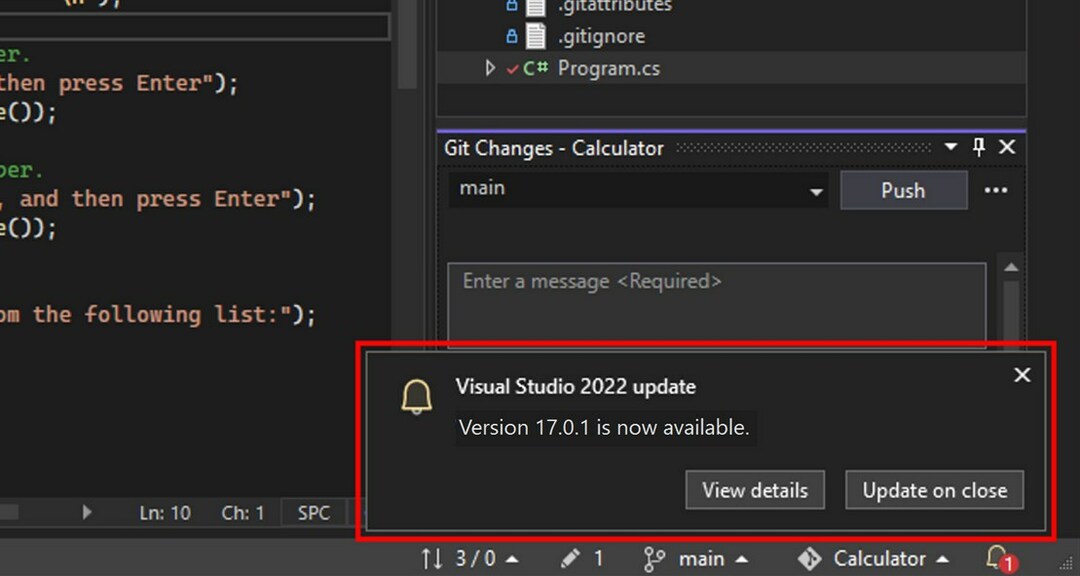
- Kui te ei tea teatist, klõpsake nuppu kella ikoon all paremas nurgas.
- Nüüd vali Värskendus sulgemisel ja taaskäivitage tarkvara. Saate ka valida Vaata detaile värskenduse sisu vaatamiseks ja selle käsitsi installimiseks.

Visual Studio teavitab teid teatise kaudu, kui värskendus on saadaval, nii et te ei jää värskendusest ilma.
- Kuidas lubada Teamsis roheline ekraan
- Kuidas integreerida ChatGPT Wordiga [kiireimad viisid]
- Google Nearby Share: kuidas faile vaevata teisaldada
- Excel töötab aeglaselt? 4 kiiret viisi selle kiiremaks muutmiseks
3. Kasutage Visual Studio installerit
- Veendu, et Visual Studio on suletud.
- Vajutage Windows klahv + S ja otsige üles visuaalstuudio paigaldaja. Valige Visual Studio installer tulemuste loendist.
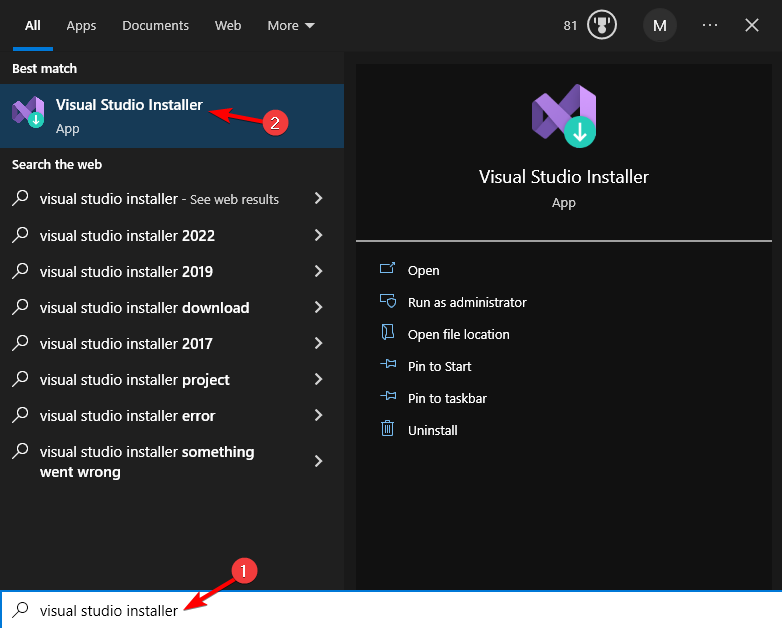
- Kui näete Värskenda nupp saadaval, klõpsake seda.

- Protsessi lõpetamiseks järgige ekraanil kuvatavaid juhiseid.
Nagu näete, on Visual Studio värskendamine lihtne ja lihtne ning seda saab teha mõne sekundiga.
Kui teil on probleeme tarkvara värskendamisega, Windowsi tulemüür võib blokeerida Visual Studio, kuid seda saab hõlpsasti parandada.
Millist meetodit kasutate Visual Studio värskendamiseks? Andke meile teada allpool olevas kommentaaride jaotises.
Kas teil on endiselt probleeme? Parandage need selle tööriistaga:
SPONSEERITUD
Kui ülaltoodud nõuanded ei ole teie probleemi lahendanud, võib teie arvutis esineda sügavamaid Windowsi probleeme. Me soovitame selle arvuti parandamise tööriista allalaadimiseks (hinnatud saidil TrustPilot.com suurepäraseks), et neid hõlpsalt lahendada. Pärast installimist klõpsake lihtsalt nuppu Alusta skannimist nuppu ja seejärel vajutada Parandage kõik.